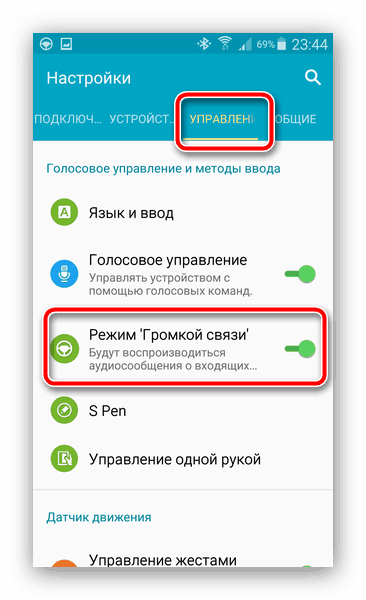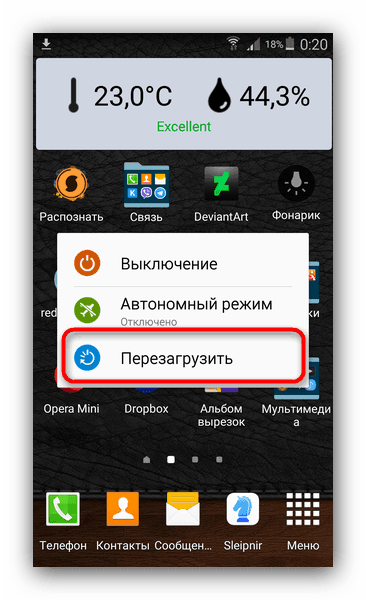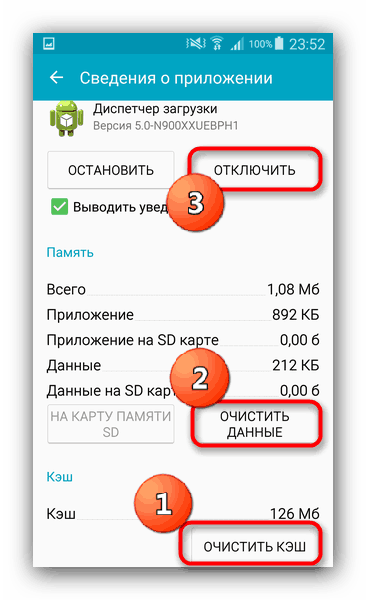حالت ماشین را در Android غیرفعال کنید
بسیاری از کاربران از دستگاه های اندرویدی خود به عنوان ناوبر برای اتومبیل استفاده می کنند. بسیاری از تولید کنندگان چنین حالت را به پوسته های خود می رسانند، و سازندگان خودرو از پشتیبانی آندروید به رایانه های جانبی پشتیبانی می کنند. این مطمئنا یک فرصت مناسب گاهی اوقات به یک مشکل تبدیل می شود - کاربران نمی دانند چگونه این حالت را غیرفعال کنند، یا تلفن یا رایانه لوحی خود را به طور خودکار آن را فعال کنند. در مقاله امروز، ما می خواهیم شما را به راه هایی برای غیر فعال کردن حالت خودرو در Android معرفی کنید.
محتوا
غیرفعال کردن حالت "ناوبر"
برای شروع، ما یک نظر مهم را ایجاد می کنیم. حالت عملیات ماشین دستگاه Android به روش های مختلفی اجرا می شود: با ابزار پوسته، یک پرتاب Android Auto خاص یا از طریق برنامه نقشه های Google. این حالت را می توان به صورت خود به خودی به دلایل مختلف، هر دو سخت افزار و نرم افزار. تمام گزینه های ممکن را در نظر بگیرید.
روش 1: Android Auto
نه چندان دور، گوگل یک پوسته ویژه برای استفاده از دستگاه با یک "سبز روبات" در خودرویی به نام Android Auto منتشر کرد. این نرم افزار به صورت خودکار در هنگام اتصال به سیستم های ماشین یا به صورت دستی توسط کاربر راه اندازی می شود. در حالت اول، این حالت نیز باید به طور خودکار غیرفعال شود، در حالی که در دوم باید آن را به طور مستقل ترک کند. خارج شدن از Android Auto بسیار ساده است - این مراحل را دنبال کنید:
- با کلیک بر روی دکمه با نوار در سمت چپ بالا، منوی اصلی برنامه را انتخاب کنید.
- کمی پایین بروید تا گزینه «بستن برنامه» را مشاهده کنید و روی آن کلیک کنید.
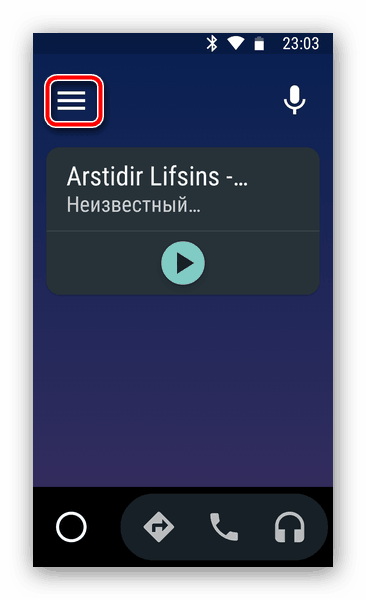
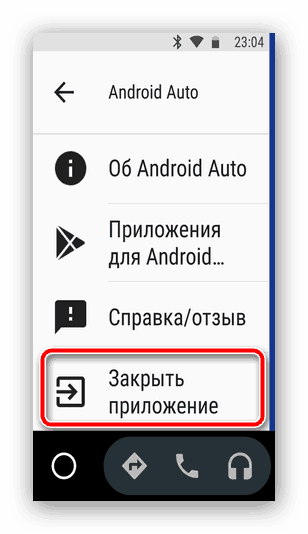
انجام شد - Android Auto باید بسته شود
روش 2: نقشه های گوگل
یک نوع آنالوگ از آندروید خودکار بالا نیز در برنامه نقشه های گوگل موجود است - آن را "حالت رانندگی" نامیده می شود. به عنوان یک قاعده، این گزینه با کاربران تداخل ندارد، اما همه رانندگان نیازی به آن ندارند. شما می توانید این حالت را به صورت زیر غیر فعال کنید:
- باز کردن نقشه های گوگل و رفتن به منو آن - دکمه راه راه که قبلا در بالا سمت چپ برای ما آشناست.
- از طریق منو به "تنظیمات" بروید و روی آن ضربه بزنید.
- گزینه ای که ما نیاز داریم در بخش «تنظیمات ناوبری» قرار دارد - برای پیدا کردن و رفتن به آن از طریق لیست بروید.
- روی سوئیچ در مقابل حالت "In Car" ضربه بزنید و از Google Maps خارج شوید.
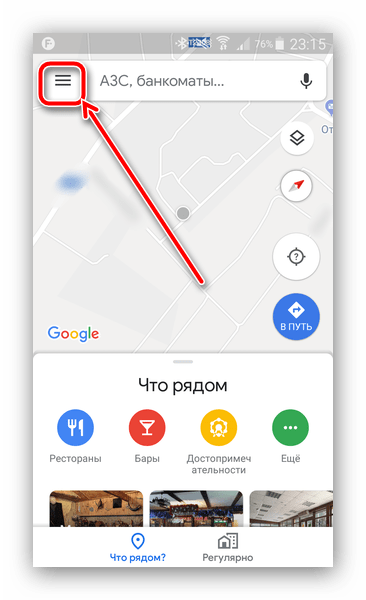
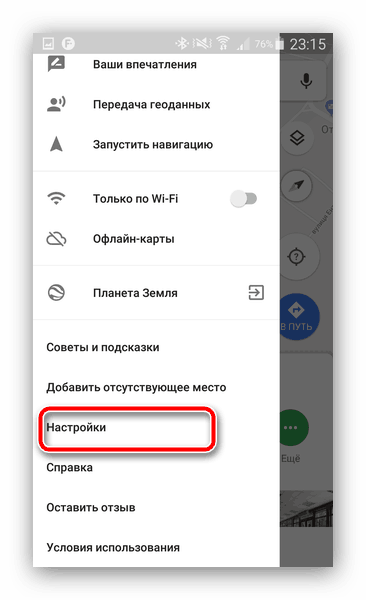
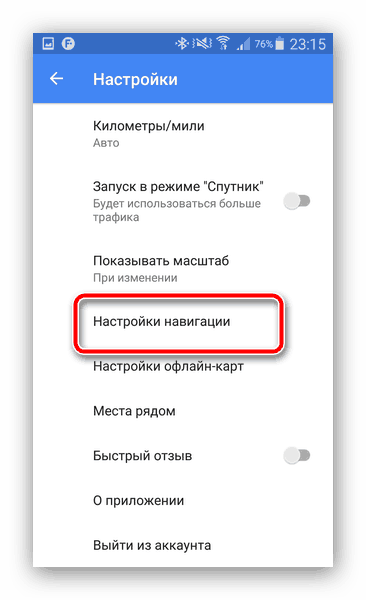
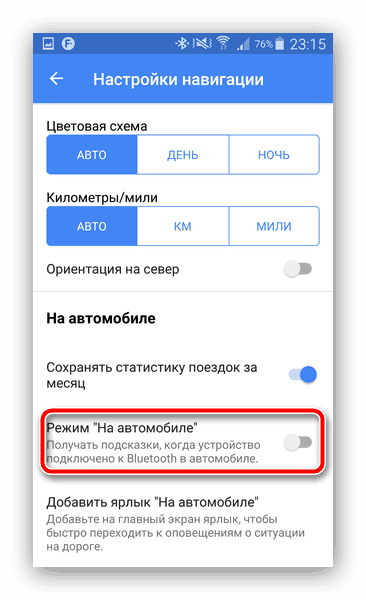
در حال حاضر حالت خودکار غیرفعال است و دیگر شما را ناراحت نخواهد کرد.
روش 3: سازندگان شل
در خلال وجود آن، آندروید نمی توانست قابلیت های گسترده ای را در اختیار داشته باشد؛ بنابراین بسیاری از ویژگی ها، مانند حالت راننده، در ابتدا در جعبه های تولید کنندگان اصلی مانند HTC و سامسونگ ظاهر شدند. البته، این ویژگی ها به روش های مختلفی اجرا می شود، بنابراین روش هایی برای تغییر آنها نیز متفاوت است.
HTC
یک حالت اتوماتیک اتوماتیک عملیات، که "ناوبر" نامیده می شود، دقیقا در HTC Sense، پوسته تولید کننده تایوانی ظاهر شد. این به طور خاص اجرا شده است - برای کنترل مستقیم ارائه نمی شود، زیرا "ناوبر" به صورت خودکار در هنگام اتصال به سیستم های خودرو فعال می شود. بنابراین، تنها راه غیرفعال کردن این روش کار کردن تلفن، این است که آن را از کامپیوتر بر روی کامپیوتر جدا کنید. اگر از دستگاه استفاده نکنید، اما حالت «ناوبر» روشن است - مشکلی وجود دارد، در مورد راه حل که ما جداگانه صحبت خواهیم کرد.
سامسونگ
در تلفن های غول کره ای، جایگزینی برای Auto Auto Auto Auto Mode نامیده می شود. الگوریتم کار با این نرم افزار بسیار شبیه به آن است که برای آندروید خودکار، از جمله روش خاموش کردن - فقط دکمه مشخص شده در تصویر زیر را برای بازگشت به عملکرد نرمال تلفن را فشار دهید.
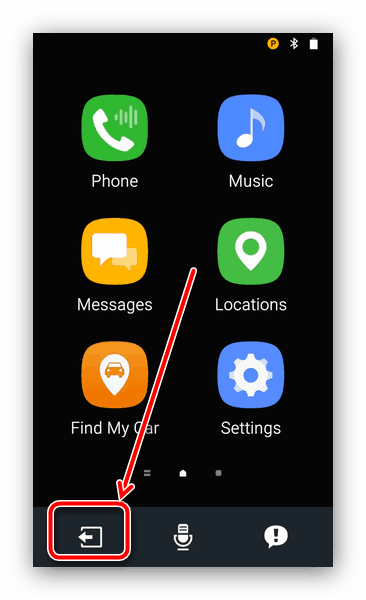
در گوشی هایی که دارای اندروید 5.1 و پایین هستند، حالت رانندگی به معنی حالت دست آزاد است که در آن دستگاه اطلاعات اصلی ورودی را می خواند و کنترل توسط دستورات صوتی انجام می شود. شما می توانید این حالت را به صورت زیر غیرفعال کنید:
- "تنظیمات" را به هر نحوی ممکن باز کنید - برای مثال، از اخطار اخطار.
- به بلوک پارامتر «کنترل» بروید و در آن آیتم «حالت Speakerphone» یا «حالت رانندگی» را پیدا کنید .
![تنظیمات حالت دستی گوشی سامسونگ برای غیرفعال کردن حالت Navigator در Android]()
این می تواند به طور مستقیم از اینجا خاموش شود، با استفاده از سوئیچ به سمت راست نام، یا شما می توانید روی مورد ضربه بزنید و از همان سوئیچ موجود استفاده کنید.
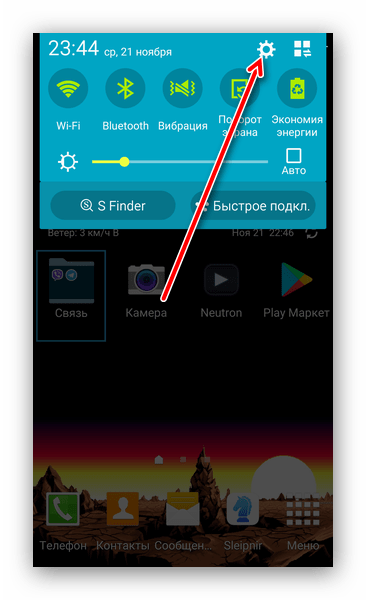
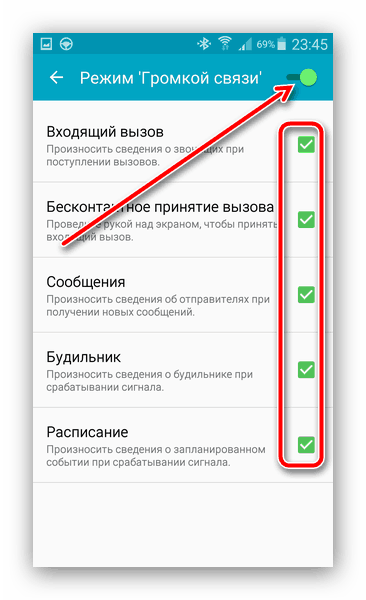
در حال حاضر حالت عملیات در ماشین برای دستگاه غیر فعال است.
من از ماشین استفاده نمی کنم، اما "ناوبر" یا آنالوگ آن هنوز روشن است
کاملا یک مشکل رایج این است که وارد شدن خود به خود خودرو نسخه دستگاه اندرویدی است. این اتفاق می افتد هر دو به دلیل خرابی نرم افزار و به علت شکست سخت افزاری. انجام دهید:
- راه اندازی مجدد دستگاه - پاک کردن RAM دستگاه کمک خواهد کرد که مشکلات نرم افزاری را حل کند و حالت رانندگی را غیرفعال کند.
![Vsplyivayushhee-menyu-zagruzki-smartfona-سامسونگ]()
جزئیات بیشتر: راه اندازی مجدد دستگاه های Android
اگر کمک نمی کند، به مرحله بعدی بروید.
- داده های برنامه را پاک کنید، که مسئول حالت عملیات خودرو است - نمونه ای از روش را می توان در راهنمای زیر یافت.
![Ochistit-dannyie-Dispetchera-zagruzok]()
جزئیات بیشتر: تصویر از تمیز کردن داده ها برنامه آندروید
اگر تمیز کردن داده ها بی اثر باشد، در ادامه بخوانید.
- همه اطلاعات مهم را از درایو داخلی کپی کنید و تنظیمات را به تنظیمات کارخانه بازنشانی کنید.
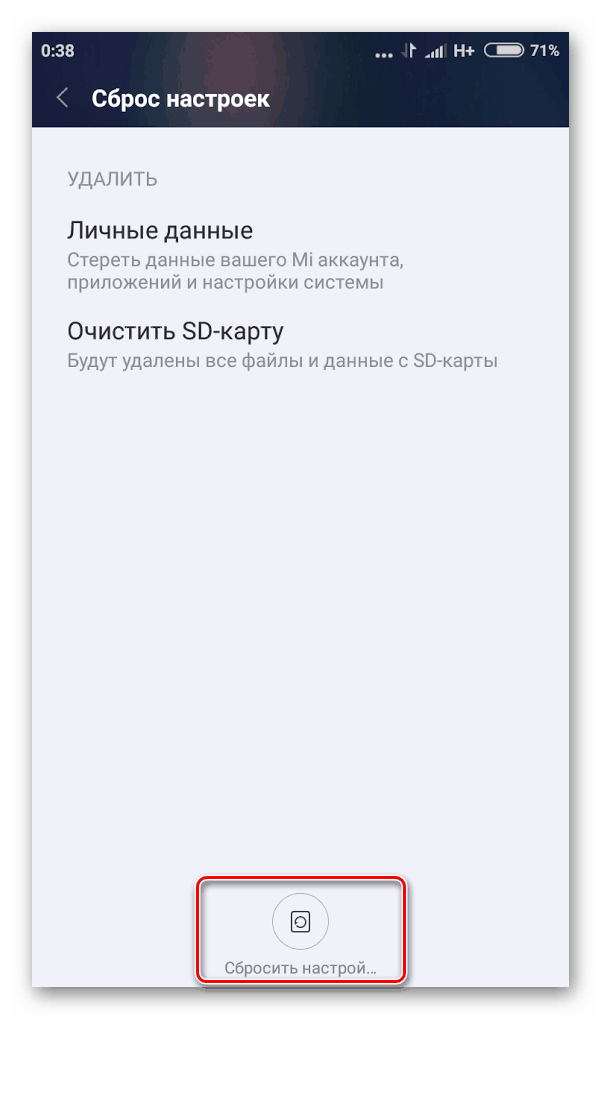
جزئیات بیشتر: نحوه تنظیم مجدد کارخانه در Android
اگر اقدامات فوق مشکل را حل نکرده است، این نشانه ای از ماهیت سختافزاری آن است. واقعیت این است که تلفن از طریق اتصال پین ارتباط اتصال به ماشین را تعیین می کند و فعال سازی خود به خود از حالت Navigator یا آنالوگ های آن به این معنی است که تماس های لازم به علت آلودگی، اکسیداسیون یا شکست اتفاق می افتند. شما می توانید سعی کنید خودتان را پاک کنید (این کار باید با خاموش شدن دستگاه انجام شود و باطری قطع شود، اگر قابل جابجایی باشد)، اما برای بازدید از یک مرکز خدمات آماده باشید.
نتیجه گیری
ما در راه هایی برای غیر فعال کردن حالت خودرو از برنامه های شخص ثالث یا ابزار سیستم پوسته، و همچنین راه حلی برای حل مشکلات این روش ارائه دادیم. به طور خلاصه، متوجه می شویم که در اکثریت قریب به اتفاق، مشکل با حالت "Shturman" در دستگاه های HTC 2012-2014 دیده می شود و ماهیت سخت افزاری دارد.